連線到 Microsoft Purview 中的專用 SQL 集區並加以管理
本文概述如何在先前的 SQL DW) (註冊專用 SQL 集區,以及如何在 Microsoft Purview 中驗證專用 SQL 集區並與之互動。 如需 Microsoft Purview 的詳細資訊,請閱讀 簡介文章
注意事項
如果您想要註冊及掃描 Synapse 工作區內的專用 SQL 資料庫,您必須依照 這裡的指示操作。
支援的功能
| 中繼資料擷取 | 完整掃描 | 增量掃描 | 限域掃描 | 分類 | 加標籤 | 存取原則 | 血統 | 資料共用 | 即時檢視 |
|---|---|---|---|---|---|---|---|---|---|
| 是 | 是 | 是 | 是 | 是 | 是 | 否 | 有限* | 否 | 否 |
* 如果資料集是做為 Data Factory 或 Synapse 管線中的來源/接收器,則支援譜系。
掃描先前 SQL DW) 來源 (專用 SQL 集區時,Microsoft Purview 支援擷取技術中繼資料,包括:
- 伺服器
- 專用 SQL 集區
- Schemas
- 包含資料行的資料表
- 包含資料行的檢視
設定掃描時,您可以視需要選取資料表和檢視表,以在提供專用 SQL 集區名稱之後進一步設定範圍。
已知限制
- Microsoft Purview 不支援 [架構] 索引標籤中超過 800 個數據行,而且會顯示 「Additional-Columns-Truncated」。
必要條件
具有使用中訂用帳戶的 Azure 帳戶。 免費建立帳戶。
使用中的 Microsoft Purview 帳戶。
您必須是資料來源系統管理員和資料讀取者,才能在 Microsoft Purview 治理入口網站中註冊來源及進行管理。 如需詳細資訊,請參閱我們的 Microsoft Purview 許可權頁面 。
登錄
本節說明如何使用 Microsoft Purview 治理入口網站,在 Microsoft Purview中註冊專用 SQL 集區。
註冊的驗證
有三種方式可以設定驗證:
系統或使用者指派的受控識別 (建議的)
-
注意事項
只有布建程式) 或 master 資料庫中資料庫角色成員
loginmanager所建立的伺服器層級主體登入 (才能建立新的登入。 授與許可權大約需要 15 分鐘的時間,Microsoft Purview 帳戶應該具有適當的許可權,才能掃描資源 (的) 。
要註冊的系統或使用者指派受控識別
您可以使用 Microsoft Purview 系統指派的受控識別 (SAMI) ,或使用 使用者指派的 受控識別 (UAMI) 進行驗證。 這兩個選項都可讓您直接將驗證指派給 Microsoft Purview,就像任何其他使用者、群組或服務主體一樣。 建立帳戶時,會自動建立 Microsoft Purview SAMI。 UAMI 是可以獨立建立的資源,若要建立資源,您可以遵循使用者 指派的受控識別指南。 遵循使用 Azure AD 應用程式建立 Azure AD 使用者的必要條件和教學課程,使用您的受控識別物件名稱在專用 SQL 集區中 建立 Azure AD 使用者。
建立使用者並授與許可權的範例 SQL 語法:
CREATE USER [PurviewManagedIdentity] FROM EXTERNAL PROVIDER
GO
EXEC sp_addrolemember 'db_datareader', [PurviewManagedIdentity]
GO
驗證必須具有取得資料庫、架構和資料表中繼資料的許可權。 它也必須能夠查詢資料表以進行分類範例。 建議您將許可權指派給 db_datareader 身分識別。
要註冊的服務主體
若要使用服務主體驗證進行掃描,您可以使用現有的驗證或建立新的。
如果您需要建立新的服務主體,請遵循下列步驟:
- 流覽至Azure 入口網站。
- 從左側功能表中選取 [Azure Active Directory ]。
-
- 選取 [應用程式註冊]。
- 選 取 [+ 新增應用程式註冊]。
- 在服務主體 名稱) ( 輸入應用程式的名稱。
- 選取 [僅限此組織目錄中的帳戶]。
- 針對 [重新導向 URI],選取 [Web ],然後輸入您想要的任何 URL;它不一定為實際或正常運作。
- 然後選取 [註冊]。
必須取得服務主體的應用程式識別碼和秘密:
- 在 Azure 入口網站 中流覽至您的服務主體
- 從 [概觀] 複製 [應用程式 (用戶端]) 標識符, 從憑證秘密複製用戶端 & 密碼。
- 流覽至您的金鑰保存庫
- 選 取 > [設定秘密]
- 選取 [+ 產生/匯入],然後輸入您選擇的[名稱] 和[值] 作為服務主體的用戶端密碼
- 選 取 [建立 ] 以完成
- 如果您的金鑰保存庫尚未連線到 Microsoft Purview,您必須 建立新的金鑰保存庫連線
- 最後,使用服務主體建立 新的認證 來設定掃描。
授與服務主體存取權
此外,您也必須遵循使用 Azure AD 應用程式建立 Azure AD 使用者的必要條件和教學課程,在專用集區中建立 Azure AD 使用者。 建立使用者並授與許可權的範例 SQL 語法:
CREATE USER [ServicePrincipalName] FROM EXTERNAL PROVIDER
GO
ALTER ROLE db_datareader ADD MEMBER [ServicePrincipalName]
GO
注意事項
Microsoft Purview 需要應用程式 (用戶端) 標識 符和 用戶端密碼 ,才能進行掃描。
要註冊的 SQL 驗證
如果您還沒有 SQL DW) ,您可以依照 CREATE LOGIN 中的指示建立專用 SQL 集區的登入 (先前的 SQL DW) 。
選取的驗證方法為 SQL 驗證時,您必須取得密碼並儲存在金鑰保存庫中:
- 取得 SQL 登入的密碼
- 流覽至您的金鑰保存庫
- 選 取 > [設定秘密]
- 選取 [+ 產生/匯入],然後輸入[名稱] 和 [值] 作為 SQL 登入的密碼
- 選 取 [建立 ] 以完成
- 如果您的金鑰保存庫尚未連線到 Microsoft Purview,您必須 建立新的金鑰保存庫連線
- 最後,使用金鑰建立 新的認證 來設定掃描。
註冊步驟
若要在 Microsoft Purview 中註冊新的 SQL 專用集區,請完成下列步驟:
透過下列方式開啟 Microsoft Purview 治理入口網站:
- 直接流覽並 https://web.purview.azure.com 選取您的 Microsoft Purview 帳戶。
- 開啟Azure 入口網站,搜尋並選取 Microsoft Purview 帳戶。 選取 [ Microsoft Purview 治理入口網站] 按鈕。
選取左側導覽上的 [資料對應 ]。
選取 [註冊]
在 [註冊來源] 上,選 取 [Azure 專用 SQL 集區 (先前稱為 SQL DW) 。
選取 [繼續]
在 [ 註冊來源] 畫面上,完成下列步驟:
- 輸入 [目錄] 中將列出資料來源的 [名稱 ]。
- 選擇您的 Azure 訂用帳戶以篩選出專用 SQL 集區。
- 選取您的專用 SQL 集區。
- 選取集合或建立新的集合 (選擇性) 。
- 選 取 [註冊 ] 以註冊資料來源。
掃描
請遵循下列步驟來掃描專用 SQL 集區,以自動識別資產並分類您的資料。 如需一般掃描的詳細資訊,請參閱 掃描和擷取簡介
建立和執行掃描
若要建立並執行新的掃描,請完成下列步驟:
在Microsoft Purview 治理入口網站的左窗格中,選取 [資料對應] 索引標籤。
選取您註冊的 SQL 專用集區來源。
選 取 [新增掃描]
選取要連線到資料來源的認證。
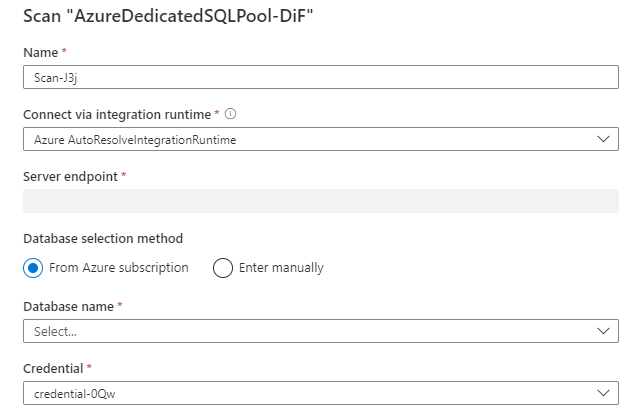
您可以挑選清單中的適當專案,將掃描範圍設定為特定資料表。
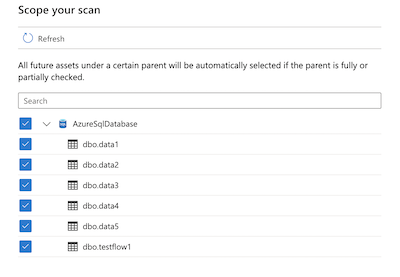
然後選取掃描規則集。 您可以選擇系統預設值、現有的自訂規則集,或建立內嵌的新規則集。
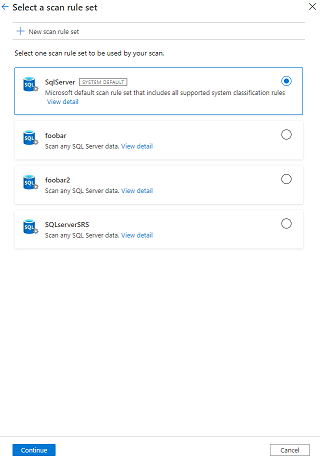
選擇掃描觸發程式。 您可以設定排程或執行掃描一次。
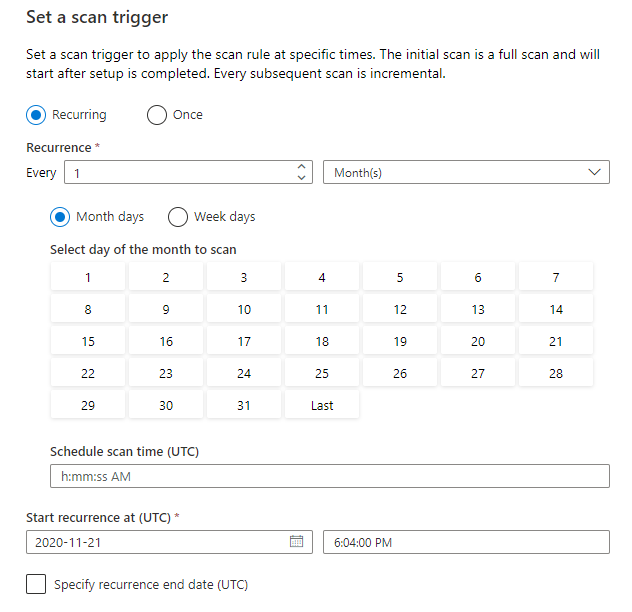
檢閱您的掃描,然後選取 [儲存並執行]。
檢視掃描和掃描執行
若要檢視現有的掃描:
- 移至 Microsoft Purview 治理入口網站。 在左窗格中,選取 [ 資料對應]。
- 選取資料來源。 您可以在 [最近掃描] 底下檢視該資料來源上現有 掃描的清單,也可以在 [掃描] 索引 標籤上 檢視所有掃描。
- 選取具有您想要檢視結果的掃描。 此窗格會顯示所有先前的掃描執行,以及每個掃描執行的狀態和計量。
- 選取執行識別碼以檢查 掃描執行詳細資料。
管理您的掃描
若要編輯、取消或刪除掃描:
移至 Microsoft Purview 治理入口網站。 在左窗格中,選取 [ 資料對應]。
選取資料來源。 您可以在 [最近掃描] 底下檢視該資料來源上現有 掃描的清單,也可以在 [掃描] 索引 標籤上 檢視所有掃描。
選取您要管理的掃描。 然後您可以:
- 選取 [編輯掃描 ],以編輯掃描。
- 選取 [ 取消掃描執行],以取消進行中的掃描。
- 選取 [ 刪除掃描],以刪除掃描。
注意事項
- 刪除掃描並不會刪除從先前掃描建立的類別目錄資產。
- 如果您的來源資料表已變更,且您在 Microsoft Purview 的 [架構] 索引標籤上編輯描述之後重新掃描來源資料表,則資產將不再更新架 構 變更。
後續步驟
現在您已註冊來源,請遵循下列指南來深入瞭解 Microsoft Purview 和您的資料。
意見反應
即將登場:在 2024 年,我們將逐步淘汰 GitHub 問題作為內容的意見反應機制,並將它取代為新的意見反應系統。 如需詳細資訊,請參閱:https://aka.ms/ContentUserFeedback。
提交並檢視相關的意見反應